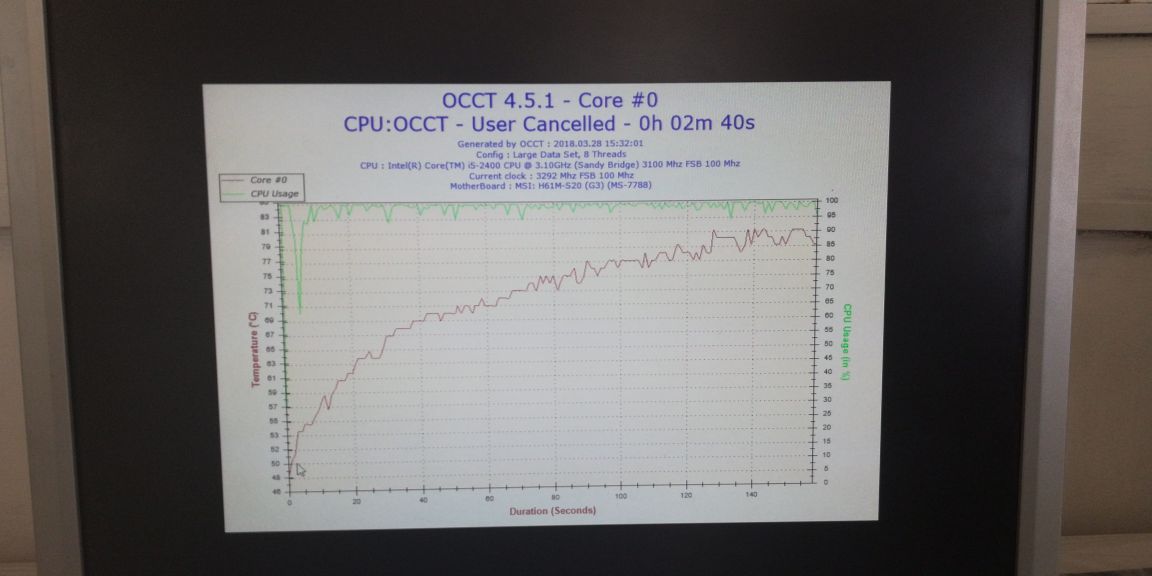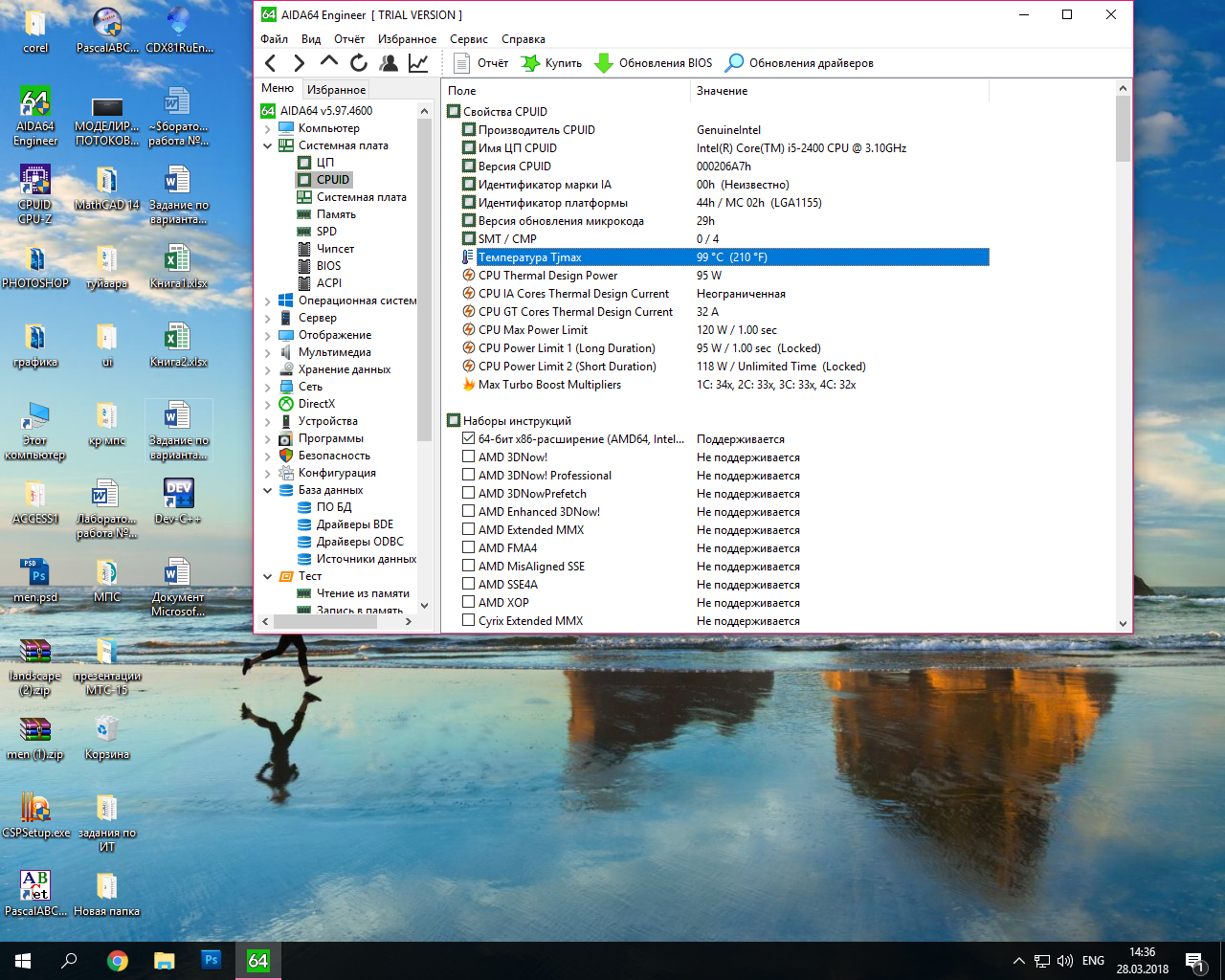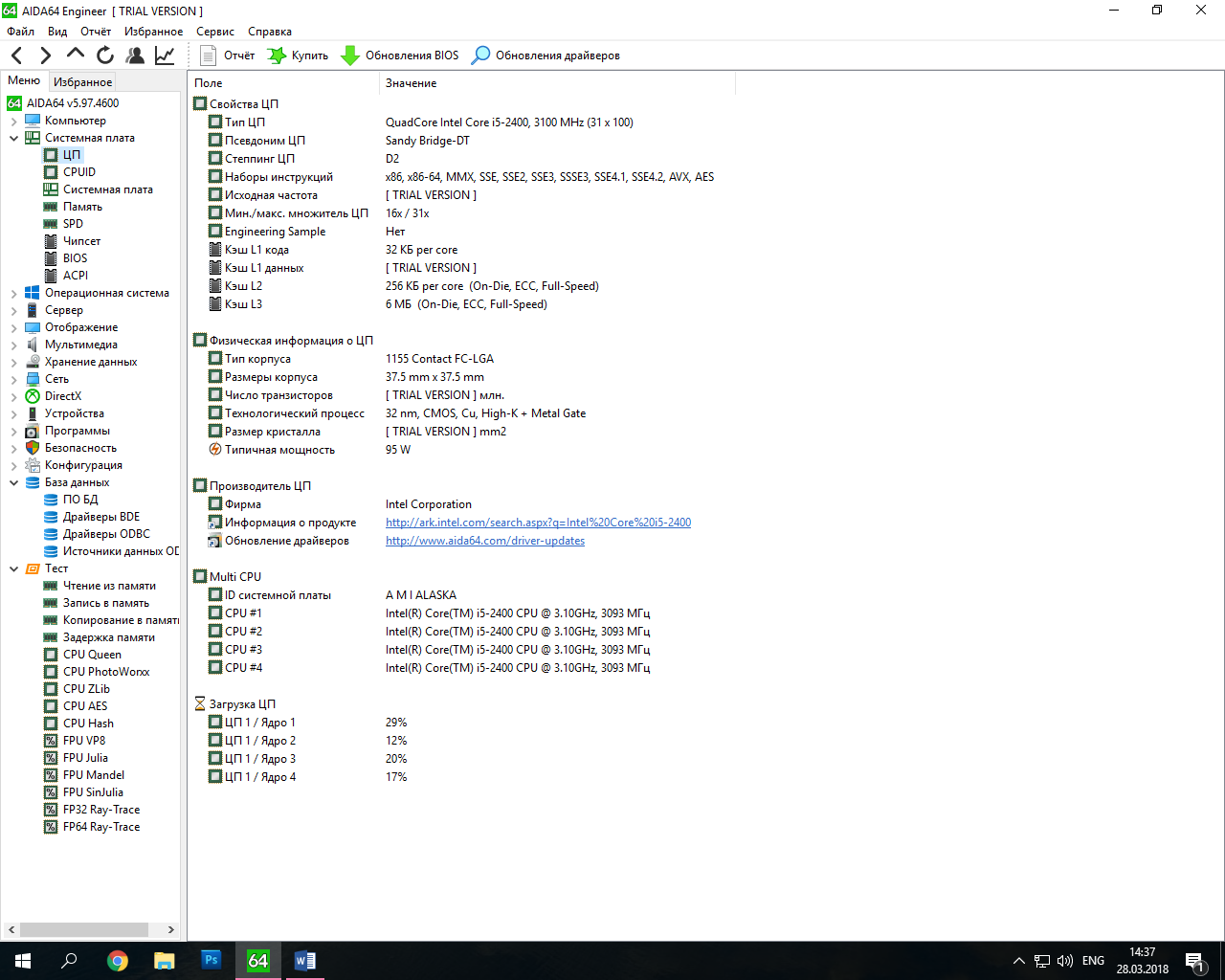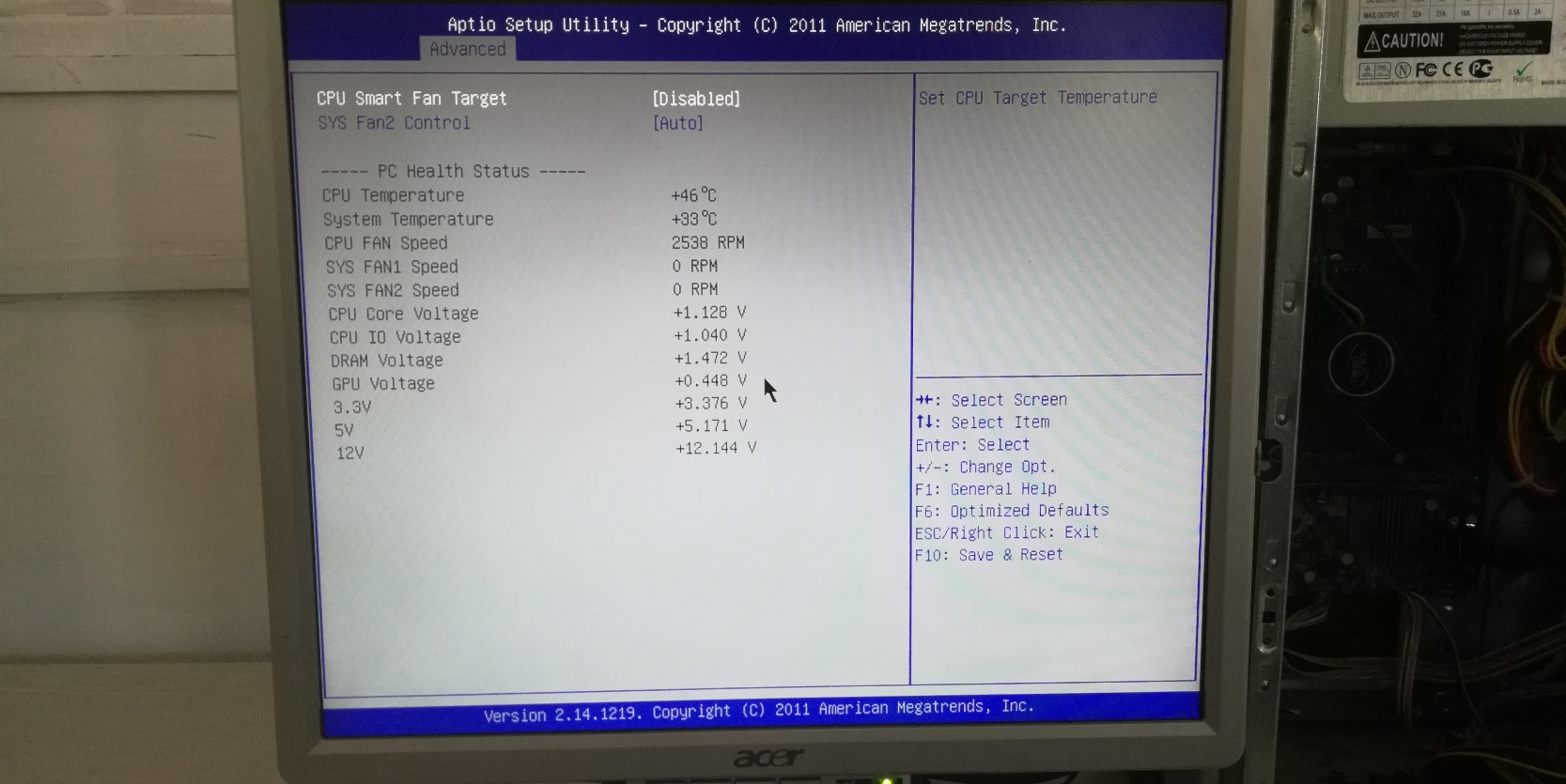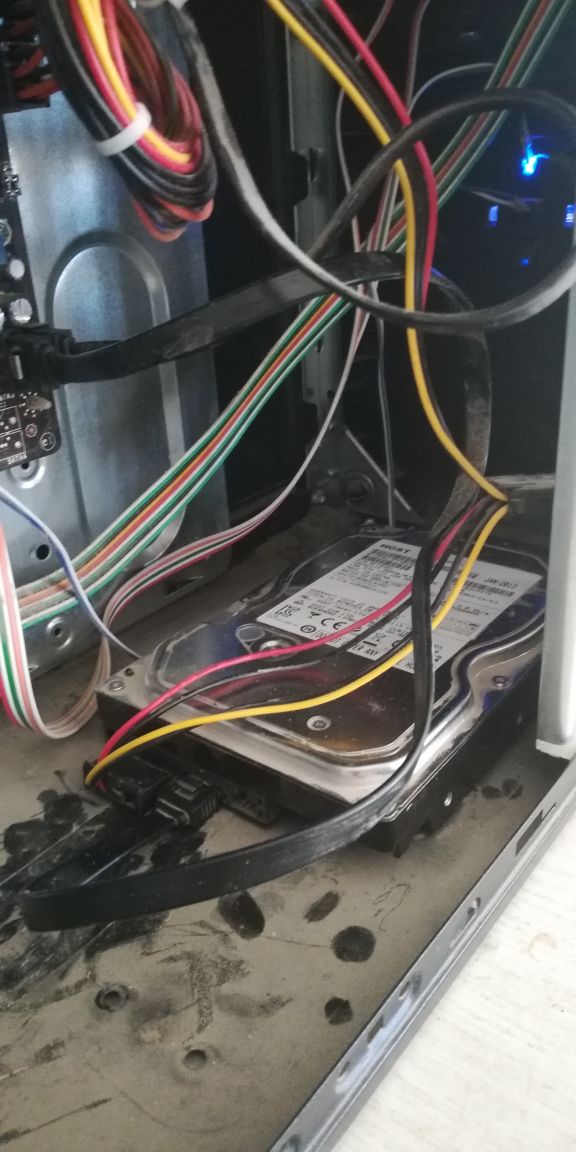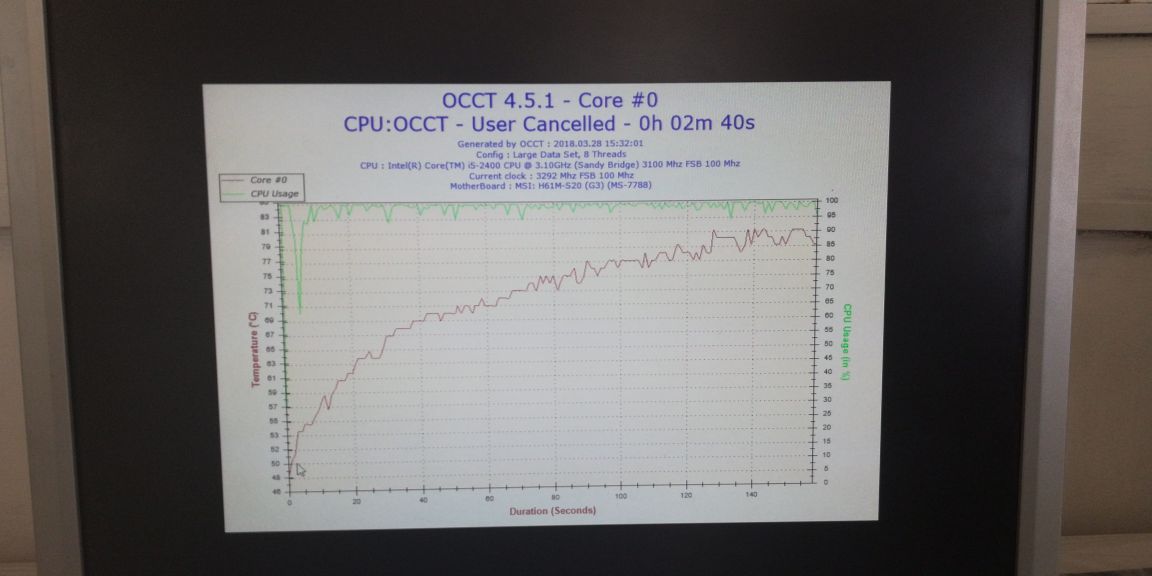Ввод ключа начинается с щелчка правой кнопкой по значку антивируса на панели задач. В открывшемся меню выбирали "Инструменты” - "Менеджер лицензий”.

Открылась окно "Лицензия на продукт Dr.Web”, в котором можно посмотреть данные на установленный ключ. Даты его активации/окончания и место расположения. В нашем случае антивирус установлен без ввода ключа и информация в этом блоке соответствует пробному периоду.

Нажали на кнопку "Получить новую лицензию” и выбрали строку "указав путь к файлу на диске...”.

В открывшемся диалоговом окне указали путь к файлу ключа, выделили его левой кнопкой и нажали кнопку "Открыть”. Всё, антивирус принял ключ.

Практическое задание №4: Очистка клавиатуры ноутбука после залития жидкости
1. Руководствуясь мануалом, снимаем клавиатуру, для этого откручиваем два болта помеченные треугольниками.

Далее убираем защелки


и отключаем шлейф клавиатуры от материнской платы.

На этом снятие клавиатуры завершено.
Для того чтоб провести очистку клавиатуры необходимо:
2. Снять кнопки. Для этого с обратной стороны клавиатуры, используя маленькую плоскую отвертку, которой слегка надавливаем на крепление защелки.

Когда защелка слетит, аккуратно с обратной стороны снимаем кнопку, смещая её в горизонтальном направлении в противоположную от защелки сторону.

Аналогично снимаются и остальные кнопки клавиатуры.
Когда все кнопки будут сняты

аккуратно убираем контактную площадку (в данном случае синего цвета) и промываем все спиртом.

Собирается клавиатура в обратной последовательности. Кнопки ставятся следующим образом. Зацепляем двустороннее вращающиеся крепление (его мы снимали последним) и слегка нажимаем на кнопку до характерного щелчка.

Для того чтоб не запутаться в последовательности кнопок при сборе клавиатуры можно записать или сфотографировать очередность кнопок.
Практическое задание №5: Диагностика ПК на неисправности.
ПК№1
В данном системном блоке не обнаружено критических неисправностей, кроме незначительного перегрева процессора. Чтобы убедиться в нормальной работе провели несколько тестов. В утилитах CPU-Z и AIDA64
Оба теста показали хорошую работоспособность данного ПК.

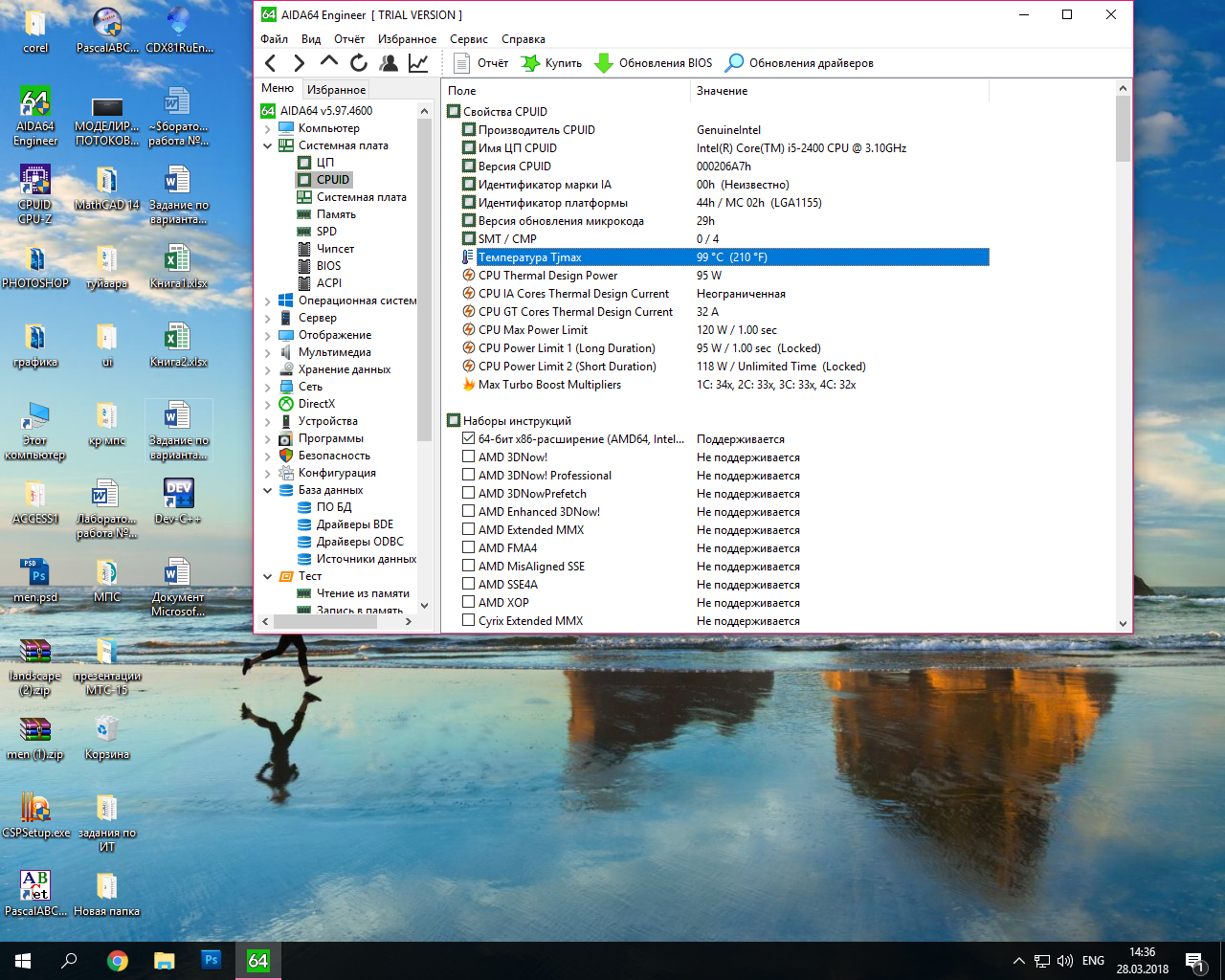
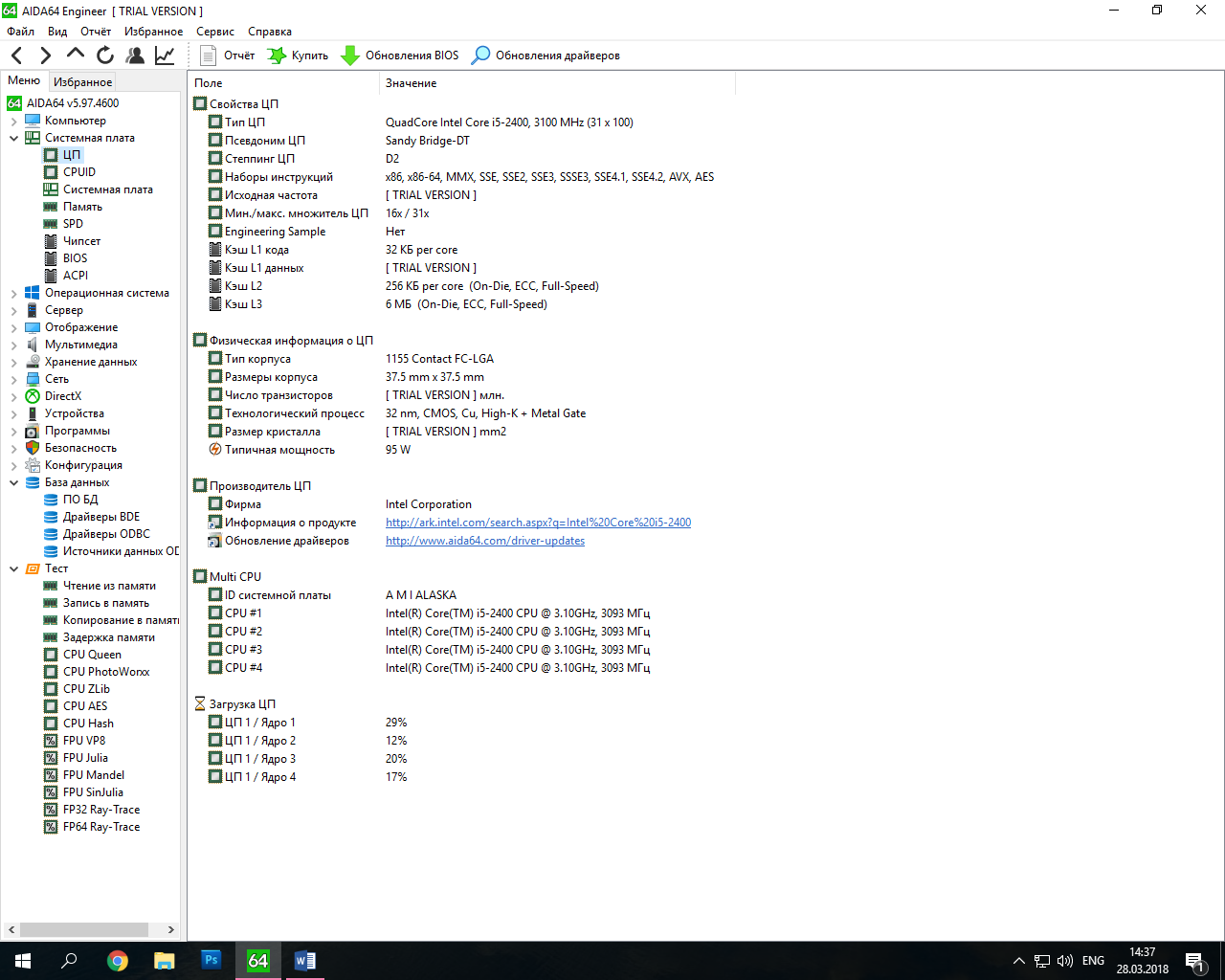
Данные из биоса ПК.
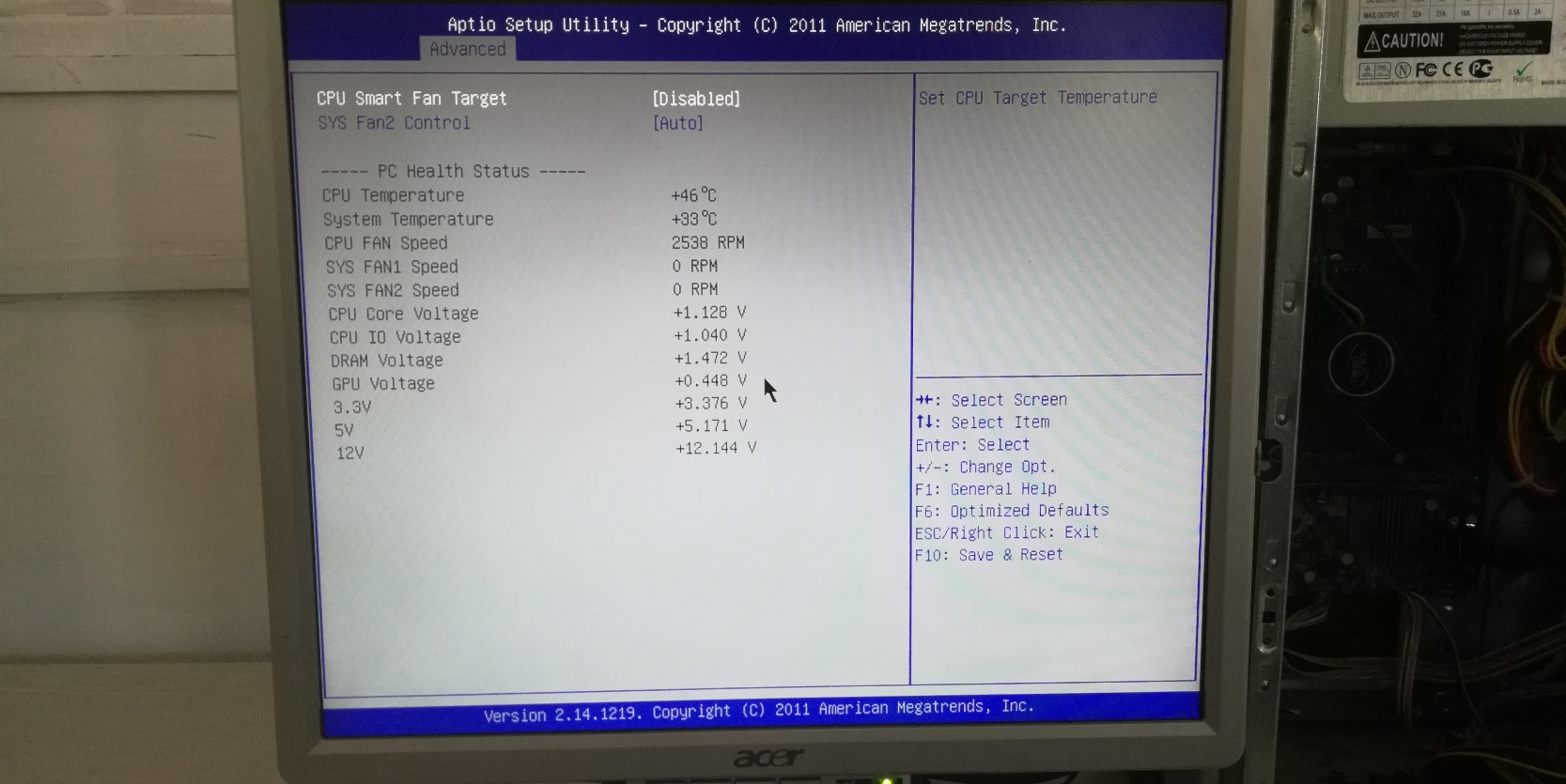
ПК№2
В данном системном блоке из-за накопившейся пыли и засохшей термопасты перегревается процессор и неисправен жесткий диск (нуждается в замене). Мы решили очистить пыль и заменить термопасту и жесткий диск.


Сперва вытащили кулер. Очистили пыль от кулера и материнской платы.


Удалили остатки старой термопасты и нанесли новую тонким слоем.

Во время замены жесткого диска проблем не было. Взяли другой жесткий диск с сломанного системного блока.
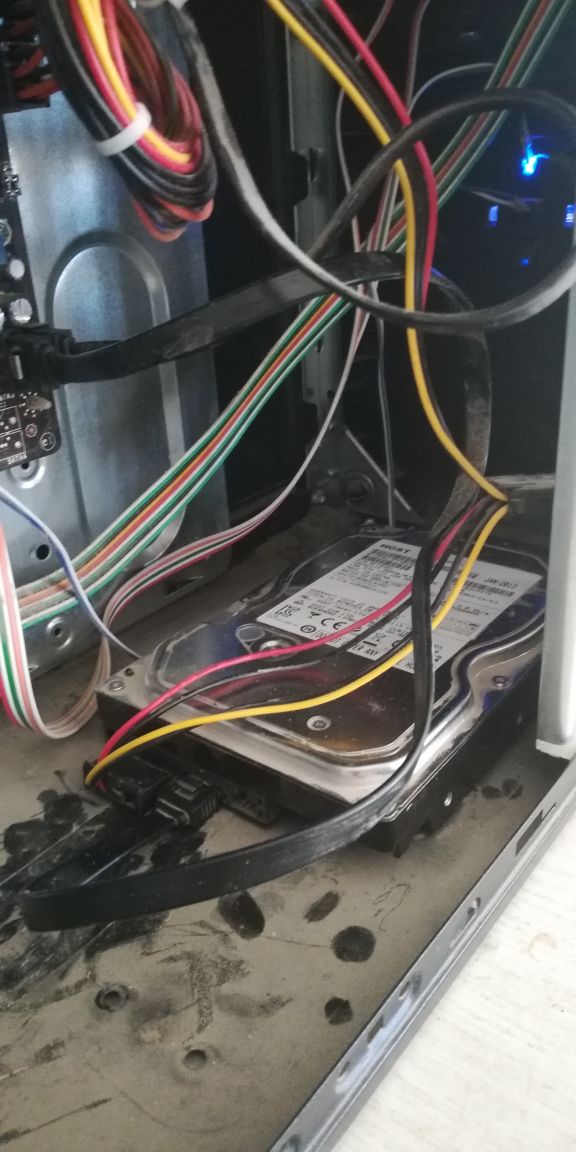
После включения установили новые соответствующие драйвера и протестировали нагрев процессора. Данный тест ничего критичного не показала.